Bagaimana Pengujian Kegunaan Indigo.Design Menghilangkan Tebakan Dari Desain Web
Diterbitkan: 2022-03-10Artikel ini telah didukung dengan baik oleh teman-teman terkasih kami di Infragistics yang dikenal memberikan solusi untuk mempercepat desain, pengembangan, dan kolaborasi. Terima kasih!

Kegunaan sangat penting untuk keberhasilan situs web, tetapi mungkin sulit untuk memahami pada tahap awal desain dan pengembangan tanpa sedikit bantuan.
Bukannya penelitian dan persiapan yang Anda lakukan untuk situs baru tidak akan memberi Anda wawasan tentang cara membangun sesuatu yang indah dan fungsional. Dan memiliki sistem desain yang kokoh dan penyerahan desainer-pengembang pasti akan membantu Anda menghadirkan kontrol kualitas dan konsistensi ke situs Anda.
Namun, itu tidak selalu cukup.
Meskipun Anda dapat membuat asumsi yang didukung penelitian tentang bagaimana pengunjung akan merespons situs web atau aplikasi Anda, itu semua teori sampai Anda mendapatkannya ke tangan pengguna nyata.
Hari ini, saya ingin melihat proses pengujian kegunaan: apa itu, kapan Anda harus menggunakannya dan bagaimana menghasilkan wawasan yang didukung data saat mengembangkan situs web Anda menggunakan Indigo.Design.
Apa itu Pengujian Kegunaan?
Pengujian kegunaan adalah metode yang digunakan untuk mengevaluasi seberapa mudah untuk menjelajahi situs web atau aplikasi dan untuk menyelesaikan tugas tertentu.
Ini menempatkan fokus pada apa yang dilakukan orang daripada mengumpulkan pendapat tentang bagaimana mereka menyukai desainnya. Dengan kata lain, pengujian kegunaan memungkinkan Anda mengumpulkan umpan balik perilaku untuk memastikan situs benar-benar melakukan apa yang seharusnya dilakukan.
Untuk melakukan uji kegunaan, Anda harus meletakkan situs atau aplikasi Anda di tangan pengguna target. Data yang dikumpulkan dari pengujian ini kemudian akan membantu Anda membentuk kembali situs menjadi sesuatu yang disederhanakan dan lebih disesuaikan dengan perjalanan pilihan pengguna Anda.
Pengujian Kegunaan yang Dimoderasi Vs Tidak Dimoderasi
Ada beberapa cara untuk mendekati ini:
| Dimoderasi | Tidak dimoderasi | |
|---|---|---|
| Jenis tes | Satu-satu | Dipandu sendiri |
| Proses | Moderator melibatkan pengguna saat mereka menjalani sesi | Pengguna mengikuti instruksi dan alat analitik memetakan sesi mereka |
| Ukuran grup uji | Kecil | Kecil hingga besar |
| Gunakan kasus | Domain yang sangat terspesialisasi (misalnya dokter, akuntan) | Audiens yang tersebar secara geografis |
| Tahap pengembangan web | Pembuatan prototipe dan seterusnya | Pembuatan prototipe dan seterusnya |
Tidak apa-apa jika tidak mungkin atau tidak layak untuk menjalankan pengujian yang dimoderasi di situs web atau aplikasi Anda. Dengan Indigo.Design, Anda dapat melakukan salah satu jenis pengujian untuk mengumpulkan data yang akurat dan terukur dari pengguna Anda tanpa kesulitan dan menghilangkan dugaan desain.
Pengujian kegunaan memungkinkan Anda mengumpulkan umpan balik perilaku untuk memastikan situs benar-benar melakukan apa yang seharusnya dilakukan.
“
Pengujian Kegunaan Dengan Indigo.Design
Anda dapat mulai melakukan uji kegunaan sejak tahap pembuatan prototipe. Dan, sungguh, produk minimum yang layak adalah jenis situs web dan aplikasi terbaik untuk diuji karena lebih murah untuk diulang saat Anda masih dalam pengembangan. Plus, umpan balik pengguna pada tahap awal ini akan mencegah Anda membuang waktu untuk membuat fitur atau konten yang tidak diinginkan atau dibutuhkan pengguna.
Untuk lebih jelasnya, kami tidak berbicara tentang meminta pendapat dari para pemangku kepentingan. Yang perlu kami ketahui adalah apakah pengguna sebenarnya dapat menggunakan situs web atau aplikasi Anda dengan sukses atau tidak.
Ingatlah bahwa Anda perlu membawa prototipe yang bisa diterapkan ke meja. Itu berarti:
- Prototipe yang cukup kaya untuk mendukung tugas kegunaan yang akan Anda uji.
- Solusi fidelitas menengah yang memberikan keseimbangan yang tepat antara cangkang kosong situs web dan siap diluncurkan. Ini mungkin tidak cantik, tetapi harus interaktif.
Setelah Anda mendapatkan produk Anda ke titik ini, Anda dapat memulai pengujian kegunaan:
1. Tambahkan Prototipe Anda ke Indigo.Design
Menambahkan prototipe ke Indigo.Design itu mudah. Anda memiliki dua opsi:
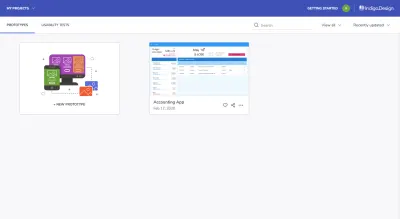
Opsi pertama adalah mengunggah prototipe dari komputer Anda. Format file berikut diterima:
- PNG,
- JPG,
- GIF,
- Sketsa.
Opsi kedua adalah menambahkan plugin Indigo.Design ke Sketch dan menyinkronkan prototipe Anda ke cloud. Jika Anda akan menggunakan alat ini untuk menyederhanakan handoff, plugin ini akan sangat menghemat waktu.
Setelah prototipe Anda dimuat, arahkan kursor ke atasnya dan klik "Edit Prototipe".
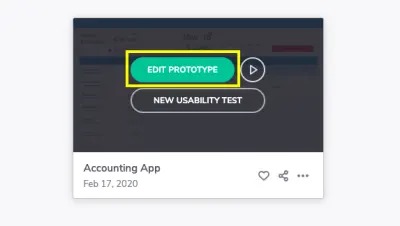
Jika Anda belum mengonfirmasi bahwa semua interaksi telah diatur dengan benar di dalam Sketch, Anda dapat melakukannya dari dalam awan Indigo.Design dan mengedit interaksi Anda di sana:
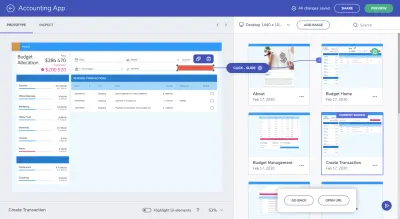
Jika interaksi tidak diatur dengan benar, urus itu sekarang. Buat hotspot pada antarmuka di sebelah kiri lalu seret ke kartu yang sesuai di sebelah kanan untuk membuat interaksi.
2. Buat Tes Kegunaan Baru
Dari dasbor yang sama tempat prototipe diunggah, Anda akan memulai uji kegunaan pertama Anda. Anda dapat melakukan ini dari salah satu dari dua tempat.
Anda dapat mengarahkan kursor ke prototipe yang ingin Anda uji dan membuat yang baru:
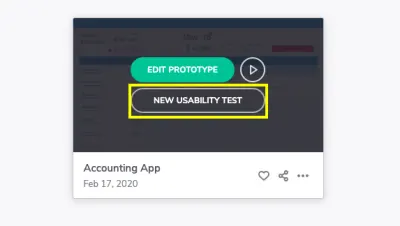
Opsi lainnya adalah membuka tab Usability Tests dan memulai pengujian di sana:
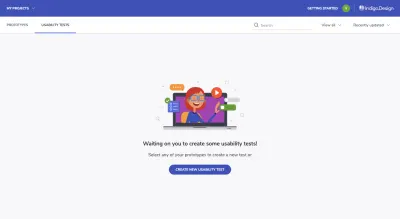
Di sinilah Anda akhirnya akan pergi untuk mengelola tes kegunaan Anda dan untuk meninjau hasil tes Anda juga.
Dengan dimulainya uji kegunaan baru, inilah yang pertama kali Anda lihat:
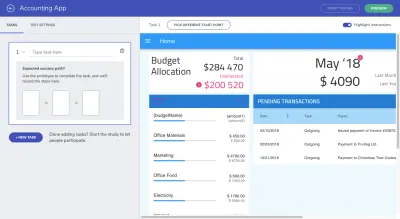
Pada dasarnya, apa yang perlu Anda lakukan dengan alat ini adalah:
Tentukan "tugas" mana yang ingin Anda uji. Ini harus menjadi langkah penting yang membuat pengguna Anda menyelesaikan tujuan yang diinginkan (milik mereka dan Anda).
Misalnya, dengan ini menjadi aplikasi manajemen keuangan, saya berharap pengguna terutama menggunakan ini untuk membuat anggaran baru untuk diri mereka sendiri. Jadi, itulah tugas pertama yang ingin saya uji:
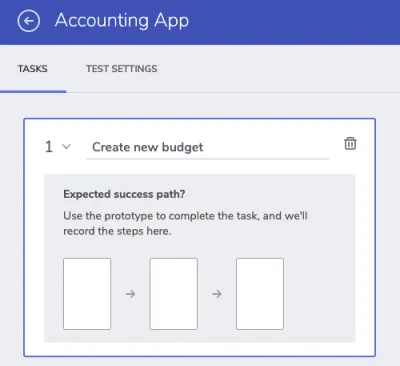
Untuk membuat “jalur sukses yang diharapkan” , Anda harus berinteraksi dengan prototipe persis seperti yang Anda harapkan dan ingin pengguna Anda lakukan pada produk langsung.
Berikut ini contoh tampilan jalur "buat anggaran baru" dan cara menyusunnya:
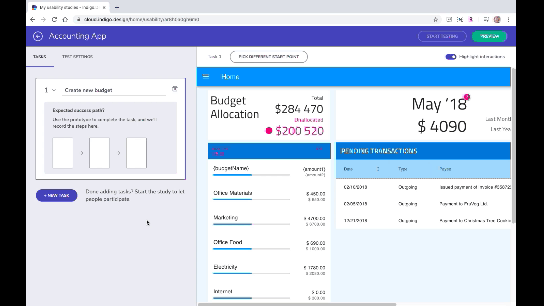
Telusuri situs web atau aplikasi Anda di bagian kanan layar.
Setelah selesai, konfirmasikan pekerjaan Anda di sebelah kiri sebelum melanjutkan untuk membuat tugas lain yang akan Anda sertakan dalam pengujian.
3. Berikan Sentuhan Akhir Pada Tes Anda
Membuat tugas saja tidak akan cukup untuk mengumpulkan jenis data yang Anda inginkan dari pengguna Anda.
Misalnya, jika ini adalah MVP, Anda mungkin ingin menjelaskan bahwa pengalaman tersebut mungkin terasa sedikit kasar atau untuk memberikan latar belakang dari solusi itu sendiri (mengapa Anda membuatnya, apa yang ingin Anda lakukan dengannya) sehingga mereka 'tidak terganggu oleh desain.
Jangan khawatir tentang pengguna Anda yang salah menempatkan detail ini di undangan email mereka. Ada tempat untuk memasukkan catatan ini dalam konteks uji kegunaan Anda.
Buka tab "Pengaturan Tes":
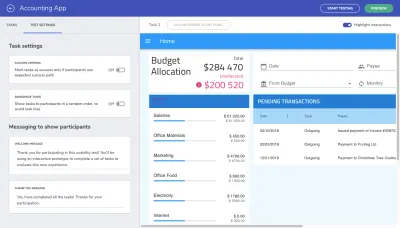
Di bawah "Pesan untuk menunjukkan kepada peserta", ini memberi Anda kesempatan untuk memasukkan pesan selamat datang dengan tes Anda. Ini bisa menjadi pernyataan sambutan yang menyeluruh atau Anda dapat memberikan lebih banyak konteks pada tugas jika Anda merasa itu diperlukan.

Pernyataan terima kasih juga berguna karena memberikan akhir tes. Anda dapat berterima kasih kepada mereka atas waktu mereka atau Anda dapat memberi mereka langkah selanjutnya atau informasi tentang apa yang diharapkan tentang produk (mungkin ada lebih banyak tes kegunaan yang akan datang).
Sebelum saya melanjutkan, saya ingin segera menarik perhatian Anda ke sakelar "Kriteria Sukses" di bagian atas bagian ini:
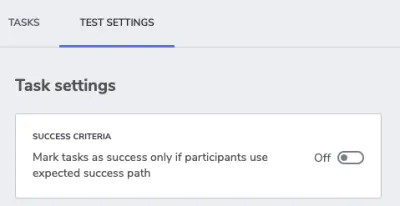
Saat diaktifkan, setelan ini hanya mengizinkan dua hasil:
- Lulus
- Gagal
Saya akan mengatakan bahwa Anda harus membiarkan sakelar ini disetel ke "Nonaktif" jika Anda ingin alat ini membantu Anda mendeteksi jalur alternatif. Saya akan menunjukkan kepada Anda apa artinya itu sebentar lagi.
Untuk saat ini, saatnya mengambil tautan uji kegunaan Anda dan mulai membagikannya dengan peserta Anda. Ketika Anda mengklik tombol "Mulai Pengujian" di sudut kanan atas layar Anda, Anda akan melihat ini:
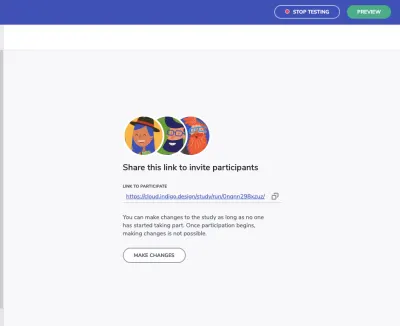
Salin tautan ini dan mulai bagikan dengan peserta Anda.
Jika mereka adalah pengguna Chrome, mereka akan diminta untuk memasang ekstensi browser yang merekam layar, mikrofon, dan kamera mereka. Mereka dapat mengaktifkan atau menonaktifkan semua ini.
Pengguna kemudian akan masuk ke dalam tes:
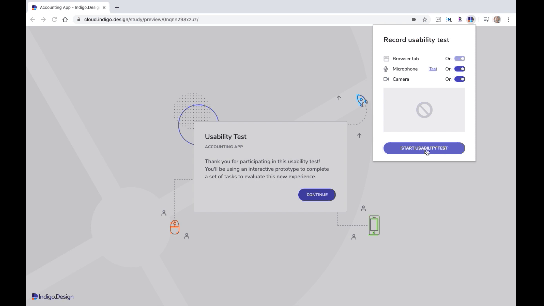
Setelah Anda mengumpulkan semua data yang Anda butuhkan, klik tombol "Stop Testing" di sudut kanan atas layar dan mulai meninjau hasilnya.
4. Tinjau Hasil Uji Kegunaan Anda
Hasil pengujian Anda selalu dapat ditemukan di bawah dasbor Usability Tests Anda di Indigo.Design.
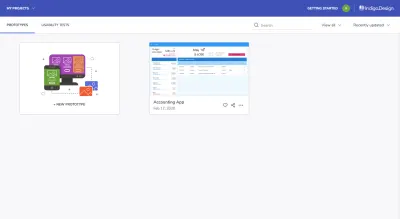
Jika Anda masuk ke platform, Anda akan menemukan gambaran umum dari semua hasil pengujian Anda, dulu dan sekarang.
Anda bisa melihat hasil Anda secara lebih mendalam dengan membuka tes:
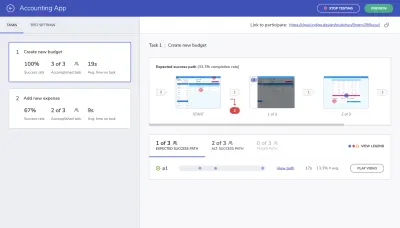
Di sebelah kiri, Anda akan melihat hasil pengujian menurut tugas. Mereka dipecah menjadi:
- Tingkat keberhasilan: Persentase pengguna yang mengambil langkah tepat yang Anda tetapkan untuk tugas tersebut.
- Tugas yang diselesaikan : Jumlah pengguna yang menyelesaikan tugas. Jika Anda tidak mengaktifkan "Kriteria Sukses", hasil ini akan menunjukkan semua pengguna yang mengambil jalur sukses yang diharapkan serta jalur sukses alternatif.
- Rata-rata time on task: Jumlah waktu yang dibutuhkan pengguna untuk menyelesaikan tugas.
Dari sini saja, Anda dapat memberi tahu sedikit tentang jalur yang telah Anda buat di hadapan pengguna Anda dan seberapa baik hal itu disesuaikan dengan pola pikir dan kebutuhan mereka.
Namun, sisi kanan layar memberi kita tampilan yang lebih baik di mana segala sesuatunya mungkin salah dan mengapa:
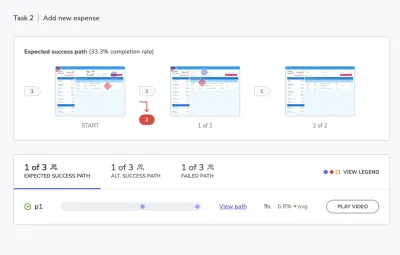
Bagian atas layar menunjukkan kepada kita langkah-langkah awal yang kita buat. Di mana saja ada tanda merah dan angka merah adalah tempat subjek uji kami menyimpang dari jalur itu.
Ini jauh lebih efektif daripada pengujian peta panas yang hanya benar-benar memberi kita gambaran umum tentang di mana fokus pengguna. Ini dengan jelas menunjukkan kepada kita bahwa ada yang salah dengan tata letak halaman atau mungkin konten itu sendiri diberi label yang buruk dan membingungkan.
Mari kita lihat sedikit lebih dekat di bagian bawah layar dan data jalur yang harus kita mainkan:
- Lingkaran biru menandakan interaksi yang diharapkan,
- Berlian merah menandakan interaksi yang tidak terduga,
- Kotak oranye menandakan bahwa peserta meminta bantuan.
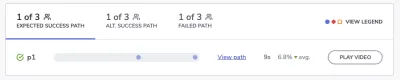
Ini menunjukkan kepada kita seperti apa jalan sukses yang diharapkan dan berapa lama waktu yang dibutuhkan untuk menyelesaikan rata-rata.
Anda dapat mengklik statistik untuk “Alt. Jalur Sukses" dan "Jalur Gagal" untuk melihat bagaimana keadaan peserta Anda yang lain:

Ketika kita membiarkan kelonggaran dalam hal kriteria keberhasilan, kita mendapat kesempatan untuk melihat jalur sukses alternatif.
Ini berguna karena beberapa alasan. Pertama, jika ada cukup banyak pengguna yang mengambil rute yang sama dan jumlahnya lebih banyak daripada mereka yang berada di jalur sukses, mungkin ada baiknya membentuk kembali jalur tersebut sepenuhnya. Jika rute alternatif lebih logis dan efisien, akan masuk akal untuk menyingkirkan jalur yang jarang dilalui.

Kedua, jalur sukses alternatif bersama dengan jalur gagal menunjukkan kepada kita di mana gesekan terjadi di sepanjang jalan. Hal ini memungkinkan kami untuk melihat di mana titik putus pengguna kami sebenarnya. Bukannya kami ingin mendorong pengguna kami ke tepi, tetapi ada baiknya untuk mengetahui jenis interaksi apa yang tidak berfungsi.
Misalnya, katakanlah salah satu tombol memerlukan klik kanan, bukan klik biasa. Saya tahu ini adalah sesuatu yang saya temui di beberapa alat dan itu membuat saya gila karena hampir selalu tidak terduga dan berlawanan dengan intuisi. Saya tidak akan mengabaikan pengalaman itu, tetapi pengguna Anda mungkin.
Jadi, dengan membandingkan jalur sukses alternatif dengan jalur gagal, Anda dapat mengetahui apa jenis pemecah kesepakatan ini dengan lebih mudah.
Lihatlah Sedikit Lebih Dalam
Saya tahu angka dan langkah-langkah jalur sangat penting untuk dilihat tetapi jangan lupa untuk mempelajari informasi lain yang ditinggalkan oleh peserta Anda.
Misalnya, jika pengguna Anda mengaktifkan perekaman browser, Anda dapat "Memutar Video" dan menonton mereka benar-benar melakukannya.
Jika tidak, Anda masih dapat menggunakan tautan "Lihat jalur" untuk melihat langkah sebenarnya yang mereka ambil (jika itu bukan langkah lingkaran biru yang diharapkan).
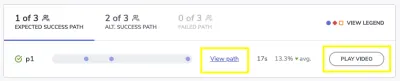
Inilah yang akan Anda lihat untuk setiap subjek tes Anda:
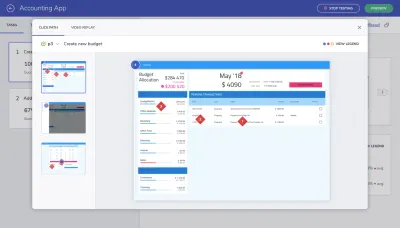
Tampilan khusus ini mungkin lebih berguna bagi Anda daripada video karena Anda dapat melacak klik sebenarnya pada setiap halaman statis. Anda tidak hanya melihat setiap bagian situs web tempat mereka mengklik, tetapi Anda juga melihat urutan klik tersebut.
Dan seperti yang saya katakan sebelumnya, jika Anda dapat mengidentifikasi tren di mana jalur sukses alternatif atau jalur gagal ini membawa pengguna Anda, Anda dapat lebih cepat mengatasi masalah dalam desain web Anda. Hanya ketika klik itu ada di mana-mana atau pengguna menyerah untuk menyelesaikan tugas apa pun, Anda memiliki masalah nyata.
Membungkus
Menggunakan sistem desain tidak secara otomatis menyiratkan kegunaan yang baik. Anda harus dapat mendesain lebih dari sekadar UI yang indah secara konsisten.
Itulah yang sangat bagus dari solusi yang baru saja kita lihat. Dengan pengujian kegunaan yang dibangun ke dalam Indigo.Design, fokusnya tidak hanya pada pengiriman situs web dengan piksel sempurna. Baik Anda berencana melakukan pengujian kegunaan yang dimoderasi atau tidak, kini Anda memiliki alat yang dapat secara akurat memetakan perjalanan pengguna Anda dan kesulitan yang akan mereka hadapi.
